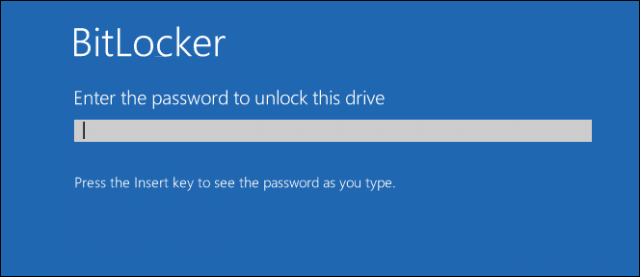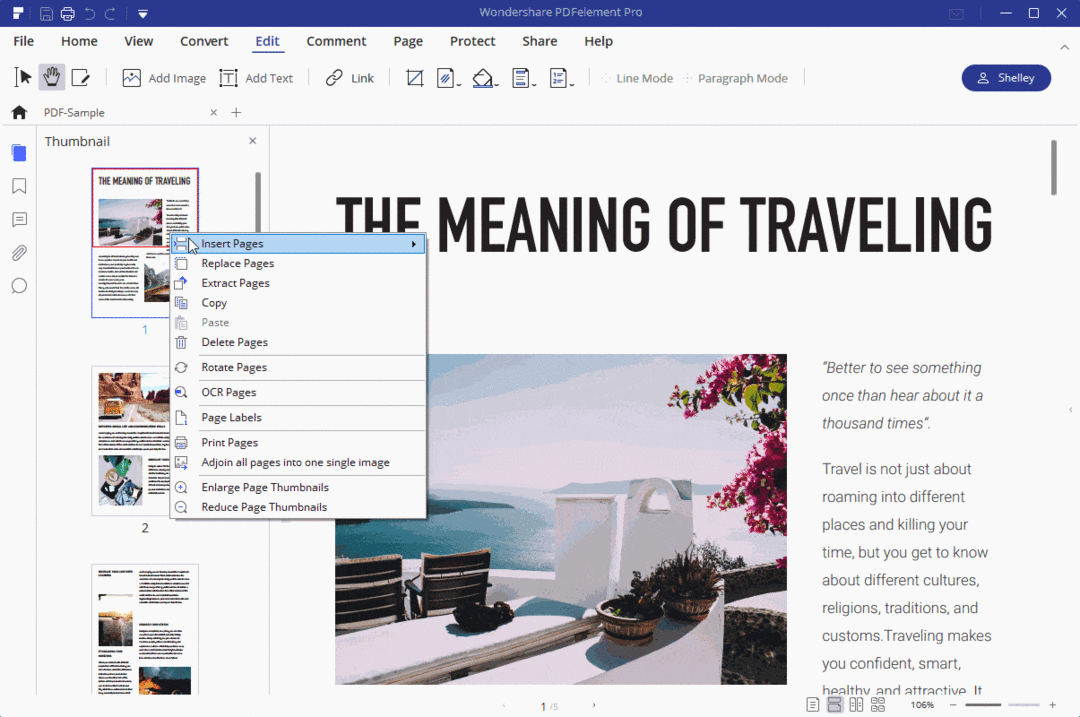Så här kör du köpbara annonser i YouTube Shorts: Granskare för sociala medier
Youtube Annonser Youtube Shorts Youtube / / April 02, 2023
Vill du nå fler människor med YouTube-annonser? Undrar du hur man skapar annonser för YouTube Shorts-flödet?
I den här artikeln får du lära dig hur du ställer in YouTube Shorts-annonser och upptäcker hur du gör dem köpbara.
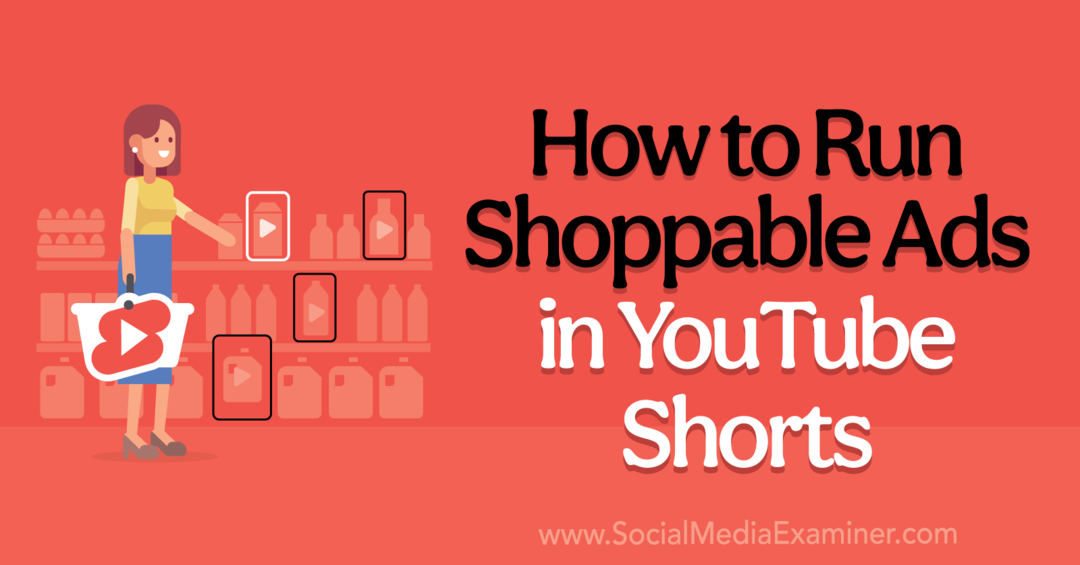
Vad marknadsförare bör veta om YouTube Shorts-annonser
Sedan YouTube lanserade Shorts i september 2020 har den korta videoplattformen växt exponentiellt. I juni 2022 har plattformen 1,5 miljarder aktiva användare per månad och uppgår till uppskattningsvis 30 miljarder visningar per dag. Det betyder att cirka 75 % av YouTube-användarna konsumerar plattformens korta innehåll, vilket gör Shorts-flödet till en kritisk plats för varumärken.
Märken har verkligen möjlighet att publicera ekologiska shorts. Men om ditt team har mer ambitiösa marknadsföringsmål att uppfylla är det en bra idé att överväga att använda annonsformat som visas i Shorts-flödet.
YouTube började lansera annonser i Shorts i maj 2022, och denna placering är nu allmänt tillgänglig för Video Action- och appkampanjer. Från och med oktober 2022 visas Shorts-annonser mellan organiska kortformade videor, liknande annonser i Instagram Reels eller TikTok-flödet.
På senare tid började YouTube också visa länkade produktflöden i Shorts-annonskampanjer. Marknadsförare som vill driva trafik eller försäljning kan lägga till ett produktflöde till kvalificerade kampanjer och få fler riktade konverteringar.
Hur man kör YouTube-annonsering i YouTube Shorts
Du kan annonsera i Shorts-flödet genom att skapa en videoåtgärds- eller appkampanj. Inställningsprocessen är liknande för båda kampanjtyperna, så vi går igenom hur du skapar en Video Action-kampanj, inklusive vad du ska göra om du behöver en ny kortformad annons för annonsering.
#1: Lansera en ny YouTube Video Action Campaign
Öppna översikten för ditt Google Ads-konto och klicka för att skapa en ny kampanj. Välj ett av kampanjmålen som stöder YouTube-placeringar som varumärkesmedvetenhet och räckvidd, produkt- och varumärkesövervägande, webbplatstrafik, potentiella kunder eller försäljning. Välj sedan Video som kampanjtyp.
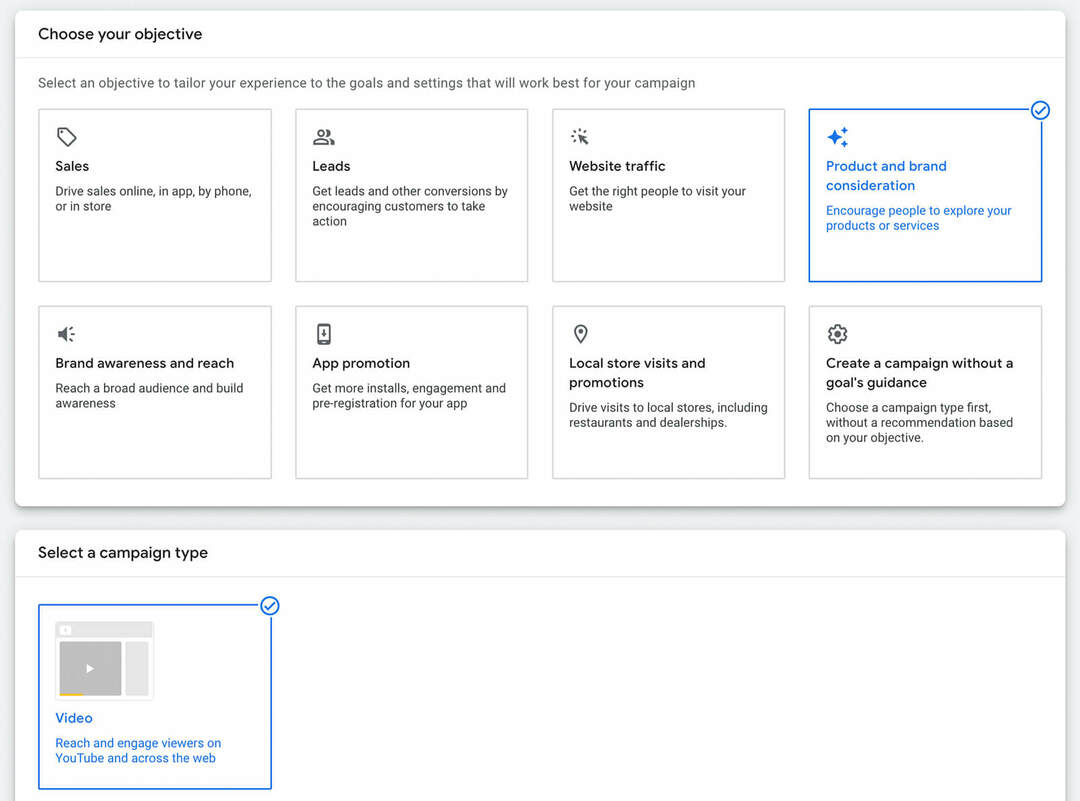
Beroende på vilket mål du väljer kan du ha några ytterligare val att göra. Du måste till exempel välja en konverteringsåtgärd för potentiella kunder och säljkampanjer. För en produkt- och varumärkeskampanj som den i det här exemplet måste du välja mellan alternativ för kampanjundertyper.
Ställ sedan in grunderna för kampanjen, inklusive att välja budget, startdatum och valfritt slutdatum. Om du vill att din kampanj ska köras exklusivt på YouTube avmarkerar du Videopartners på Displayen Nätverk under rullgardinsmenyn Nätverk, eftersom det här alternativet gör att din kampanjräckvidd kan expandera utanför Youtube. Observera att vissa mål kräver Display-nätverket.
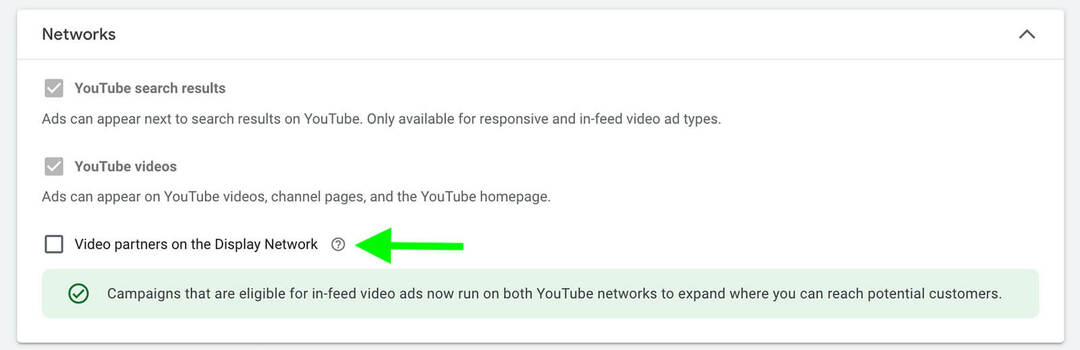
För vanliga Video Action-kampanjer kan du få fler visningar och engagemang genom att lägga till relaterade videor. Men Shorts-flödet visar inte relaterade videor - åtminstone inte ännu. Så om du vill optimera för Shorts-flödet, håll avsnittet Relaterade videor tomt.

#2: Konfigurera enhetsinriktning
Från och med oktober 2022 erbjuder Google Ads inte ett alternativ för annonsörer att leverera YouTube-kampanjer enbart till Shorts-flödet. Istället skalas alla Video Action-kampanjer automatiskt till Shorts-flödet.
Så vad kan du göra för att öka chansen att din annons visas i Shorts-flödet? Ett steg du kan ta är att ställa in din kampanj för att rikta in sig på mobila enheter, som stöder Shorts-flödet. Tänk på att kortformade videor kan visas på vilken enhet som helst, men de kanske inte ser lika bra ut eller presterar lika bra på datorer, surfplattor eller TV-skärmar.
Om du vill rikta in Shorts-flödet på mobila enheter klickar du på knappen Ytterligare inställningar och öppnar panelen Enheter. Välj sedan Ange specifik inriktning för enheter och avmarkera allt utom mobiltelefoner.
Konferensen du har väntat på

Som marknadsförare för småföretag kan du förmodligen bara välja ett eller två evenemang att delta i varje år. Kom tillbaka in i spelet med en oslagbar konferensupplevelse och expertutbildning på Social Media Marketing World i soliga San Diego, Kalifornien – från dina vänner på Social Media Examiner.
🔥🔥 Som en uppskattad läsare kan du spara $700 om du agerar nu! Rean slutar på tisdag!
KLICKA HÄR FÖR ATT LÄRA DIG MERDu kan välja specifika operativsystem, enhetsmodeller och nätverk att rikta in dig på. Men tänk på att en ytterligare begränsning av enhetsinriktningen för din kampanj kan leda till ineffektiv annonsvisning. För Video Action-kampanjer är det bäst att hålla fast vid att rikta in alla mobilplaceringar.
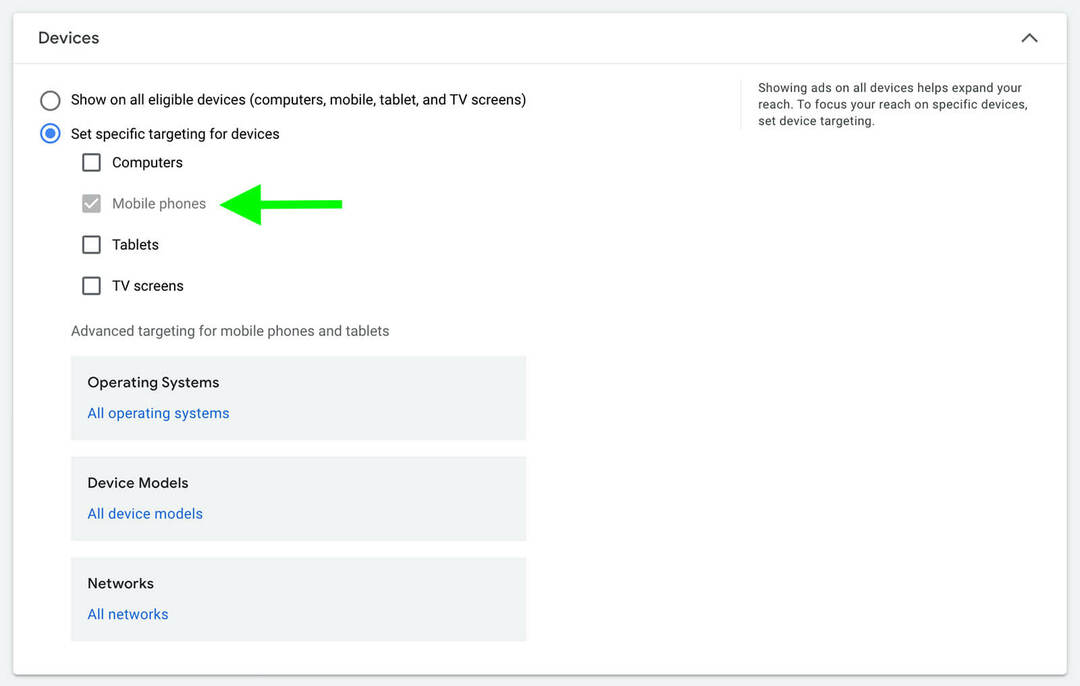
#3: Bygg en målgrupp
Använd sedan Google Ads inriktningsalternativ för att nå dina ideala kunder. Om du valde att endast rikta in dig på mobila enheter, kom ihåg att din potentiella publikstorlek redan är reducerad så planera din inriktning noggrant.
Du kan till exempel använda Google Ads alternativ för inriktning på personer för att nå användare baserat på demografi eller målgruppssegment. Dina kundmatchningslistor och målgruppssegment baserat på YouTube-kanal eller webbplatsaktivitet är bra ställen att börja. Du kan också använda Google Ads intressegrupp och målgrupper med köpavsikt för att nå människor baserat på relevanta intressen.
För att nå användare baserat på videoämnen eller sökord kan du också använda Google Ads alternativ för innehållsinriktning. Observera att Google Ads inte rekommenderar att du kombinerar alternativ för innehållsinriktning eftersom den här åtgärden kan begränsa din räckvidd.
Eftersom Shorts-annonser visas mellan kortformade videor, kommer det inte att hjälpa dig att definiera din målgrupp om du väljer placeringsalternativ som YouTube-videor eller kanaler. Så om du planerar att använda innehållsinriktning är det i ditt bästa intresse att hålla fast vid sökord eller ämnen.
#4: Skapa en videoannons
Om du redan har laddat upp en YouTube-kortfilm till ditt YouTube-konto som du vill använda i din Video Action-kampanj är nästa steg enkelt.
Skapa en videoannons med en befintlig kortfilm
Öppna YouTube Studio på en annan flik och hitta videon du vill använda. Kopiera webbadressen och klistra in den i Google Ads-gränssnittet.
Välj sedan ett videoannonsformat. I de flesta fall vill du välja överhoppningsbar InStream-annons, som är utformad för att spelas upp före eller efter andra videor. Observera att in-feed-videoannonser visas bredvid relaterat innehåll, på YouTubes startsida eller i YouTubes sökresultat, vilket inte hjälper dig att hamna i Shorts-flödet.
Shortsvideoannonser måste vara minst 5 sekunder långa och kan vara upp till 60 sekunder långa. Men det är viktigt att notera att om den korta videon du väljer är under 11 sekunder, kommer annonsvisningarna inte att bidra till antalet videovisningar på YouTube.
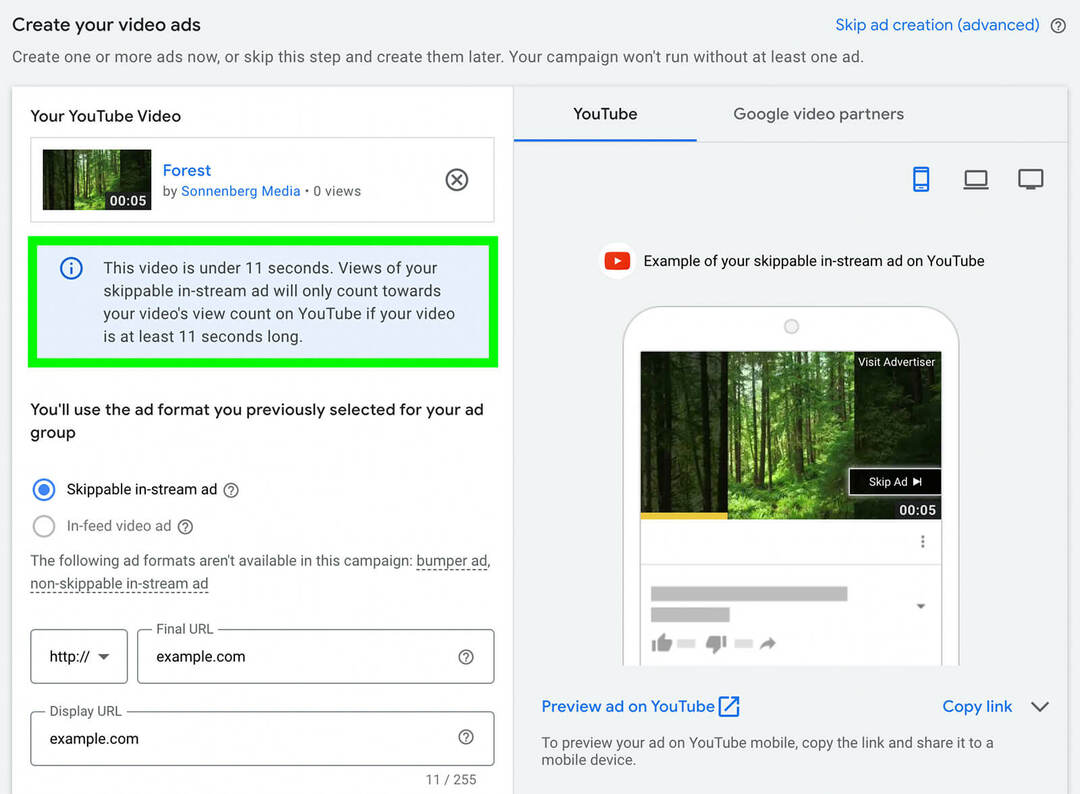
Så hur lång bör din Shorts-annons vara? Det är en bra idé att testa några olika videolängder för att se vad som ger bäst resultat för din kampanj. Eftersom tittarna tekniskt sett kan scrolla förbi Shorts-annonser när som helst utan att behöva vänta i 5 sekunder, är det viktigt att haka på dem direkt och få dem att vilja fortsätta titta.
När du har lagt till en YouTube-video i annonsen anger du webbadressen till din målsida. Även om det är valfritt att lägga till en uppmaning till handling (CTA) för Video Action-kampanjer, är det särskilt viktigt för Shorts-annonser. Välj ett av de färdiga CTA-alternativen eller skapa din egen och skriv en rubrik på 15 tecken.
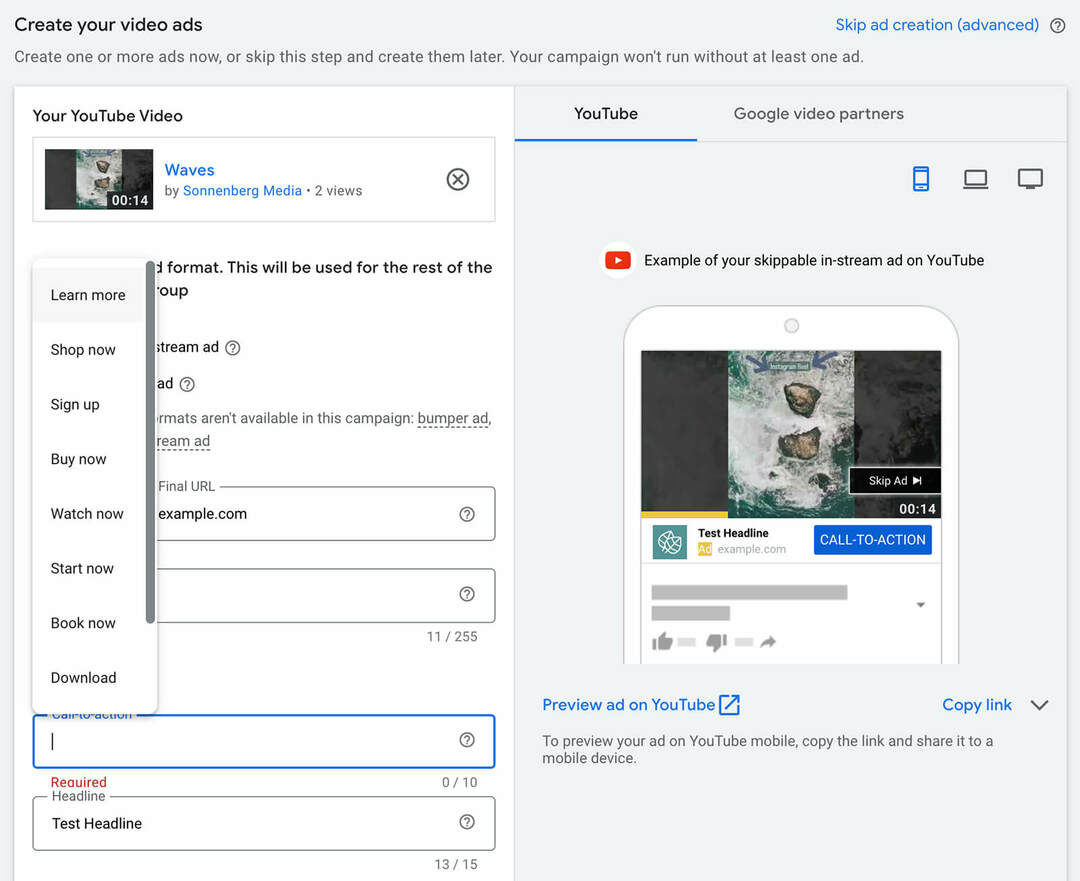
Beroende på vilken budstrategi du använder för din Video Action-kampanj kan du behöva ange en högsta kostnad per visning (CPV) för din annons. Är du osäker på var du ska börja? Du kan använda Google Ads förslag för att ange ett första bud. När du granskar kampanjresultat kan du alltid justera budet för att optimera annonsen.
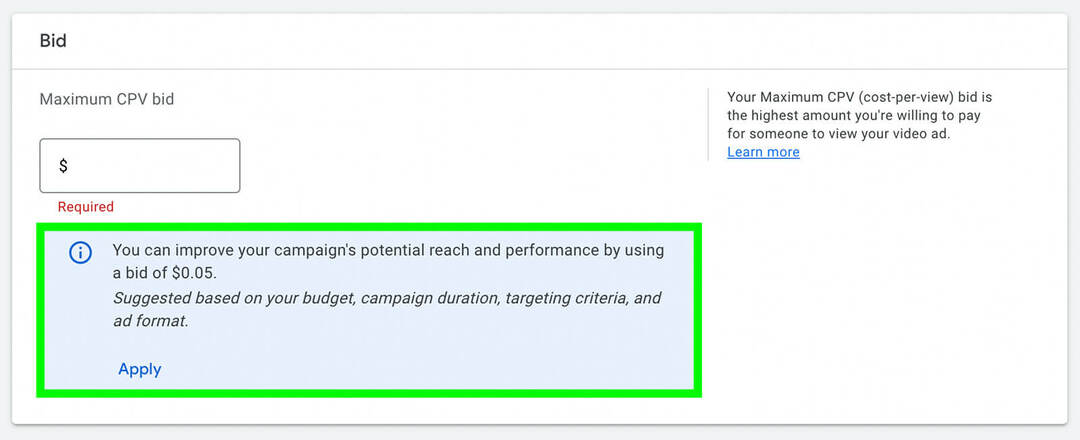
Vill du inkludera flera annonser i annonsgruppen? Öppna rullgardinsmenyn Skapa annons och klicka på Ny videoannons för att bygga ut annonsgruppen och skapa fler möjligheter att visa annonser. Följ stegen ovan för att skapa fler annonser och starta sedan kampanjen.
Få expertutbildning i marknadsföring i sociala medier från proffsen

Vill du gå före konkurrenterna och lära dig hur du diversifierar din sociala marknadsföringsstrategi?
Lär dig av branschens mest pålitliga experter, gnugga armbågar med andra smarta marknadsförare och ta din marknadsföring till nästa nivå under detta 3-dagarsevenemang i soliga San Diego, Kalifornien.
KLICKA FÖR ATT LÄRA MER
Producera en ny kortfilm för videoannonsen
Har du inte en kort video att använda med din Video Action-kampanj? Om du redan har ett koncept i åtanke kan du skapa och ladda upp en ny kortformad video innan du fortsätter med annonsskapandet. Du har ett par alternativ:
- Filma eller skapa en Shorts-annons med YouTubes mobilapp, där du kan komma åt redigeringsverktyg för Shorts som filter och berättarröst.
- Skapa en Shorts-annons i en tredjepartsapp och ladda upp den med skrivbordsversionen av YouTube Studio, som inte ger åtkomst till Shorts-redigeringsverktyg.
Vill du annonsera i Shorts-flödet men har en begränsad budget för kortformsvideoproduktion? Google Ads gör det enkelt att skapa korta videor med en handfull bilder. Du kan komma åt det här verktyget för att skapa video på två sätt:
- Från din Google Ads-översikt öppnar du menyn Verktyg och inställningar, väljer Tillgångsbibliotek och klickar för att skapa en ny video.
- Klicka på Behöver du en video i kampanjkonfigurationen för Video Action? Skapa en i några få steg.
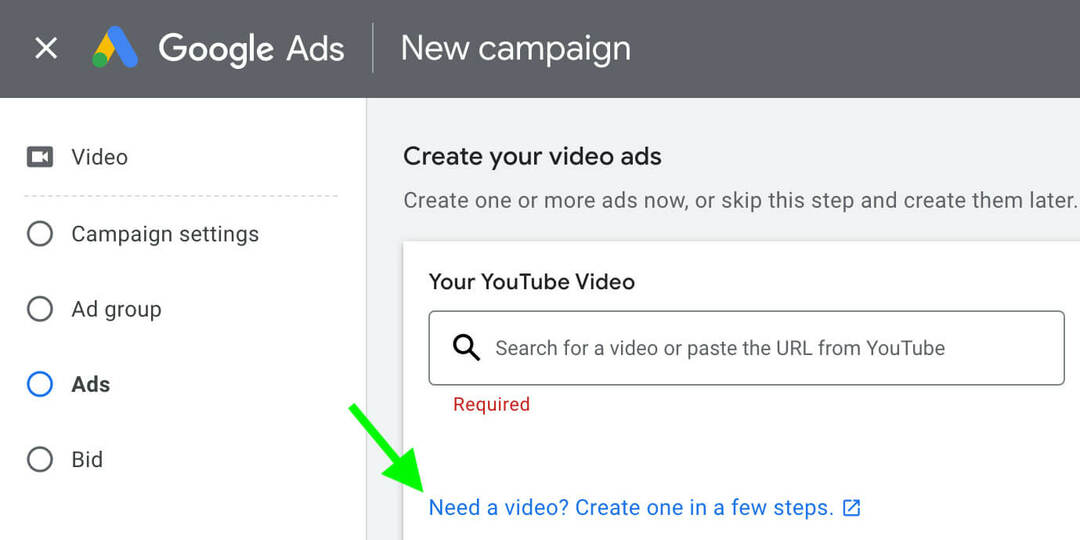
Hur som helst kommer du att öppna Google Ads videomallsbibliotek, där du kan välja mellan en mängd olika vertikala videomallar som är idealiska för Shorts-flödet. Vissa är inriktade på varumärkeskännedom, medan andra fungerar bättre för försäljning och konverteringar.
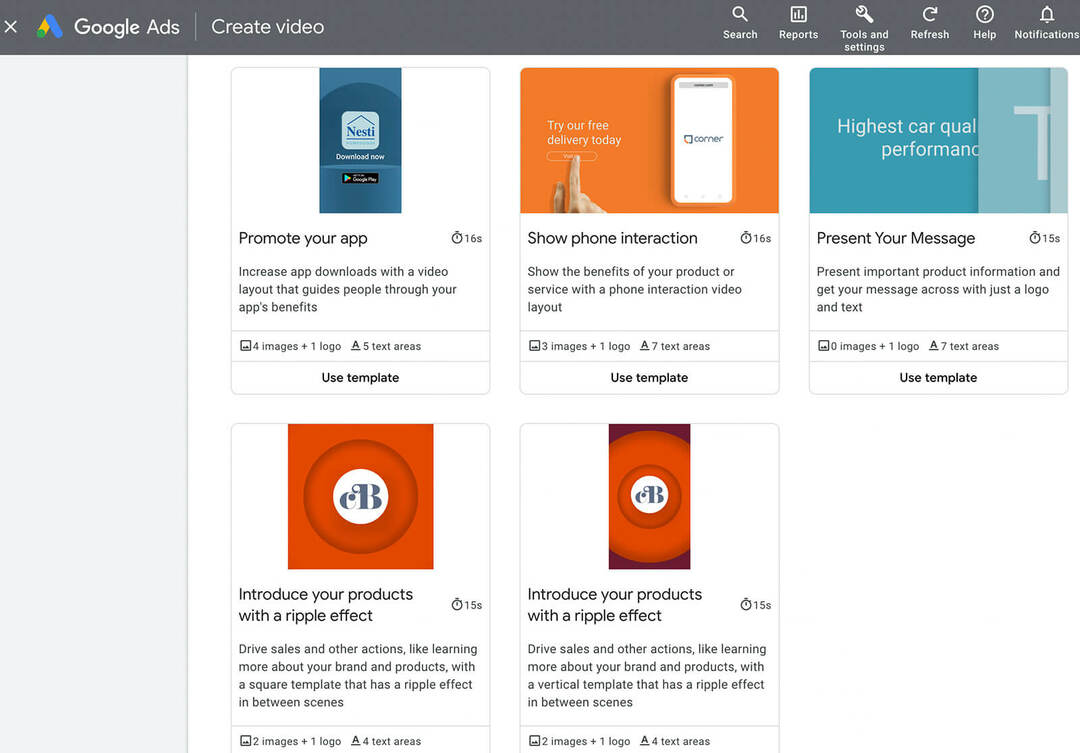
Välj en som bäst passar dina mål och lägg till alla nödvändiga element. Till exempel behöver du varumärkesfärger, en företagslogotyp och minst en bild. Du måste också skriva några rader kopia, inklusive en CTA.
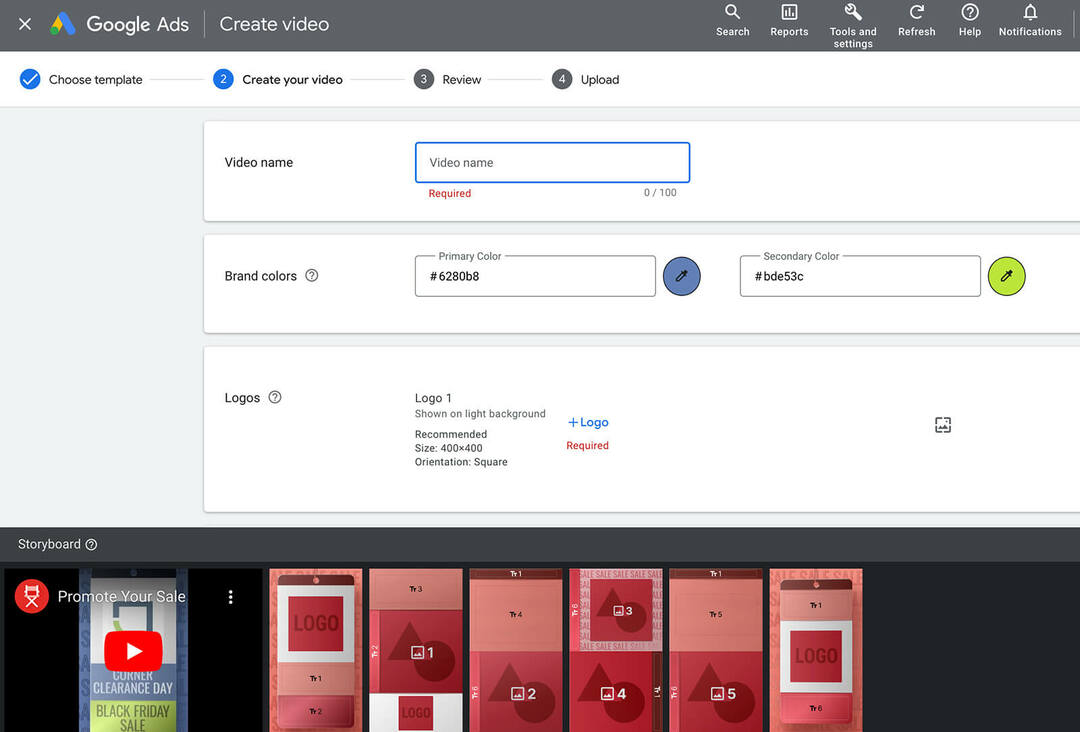
Du kan till och med välja royaltyfria spår från YouTubes ljudbibliotek för att hjälpa din video att fånga tittarnas uppmärksamhet. När du är klar med att skapa videon kan du också lägga till en röstkommentar med hjälp av verktyg i Google Ads-tillgångsbiblioteket.
Google Ads publicerar automatiskt dessa annonser på din YouTube-kanal eller en annonslagringskanal – du bestämmer själv. Oavsett vilket alternativ du väljer kan du enkelt lägga till dessa videor i din YouTube-kampanj genom att använda stegen ovan. Kopiera bara webbadressen och klistra in den i annonsen.
Hur man lägger till ett produktflöde till en YouTube-annonskampanj för en köpbar annons
YouTube Shorts är ett utmärkt alternativ för att marknadsföra ditt företags produkter. Genom att lägga till ett produktflöde i din Video Action-kampanj kan du göra det ännu enklare för kunderna att se vad du säljer och klicka för att köpa direkt.
#1: Konfigurera ett produktflöde i Google Merchant Center
För att lägga till ett produktflöde till en YouTube-kampanj behöver du minst fyra aktiva produkter i ditt Google Merchant Center-konto. Om du inte har ett Google Merchant Center-konto eller -flöde börja med att ställa in båda. Det kan ta upp till tre dagar för Google att genomsöka ditt flöde och granska dina produkter, så låt det ta gott om tid för konfigurering och granskning.
När dina produkter är aktiva kan du organisera dem så att de blir lättare att lägga till i YouTube-kampanjer. Klicka för att redigera en produkt som du planerar att lägga till i din kampanj och rulla ned till avsnittet Annonskampanjer och andra konfigurationer.
Här kan du lägga till upp till fem olika anpassade etiketter som du kan använda för att effektivt lägga till grupper av produkter i YouTube-annonser. Dessa etiketter kan vara upp till 100 tecken långa. Anteckna bara etiketten och platsen (0 till 4) så att du kan använda den under kampanjinställningsprocessen.
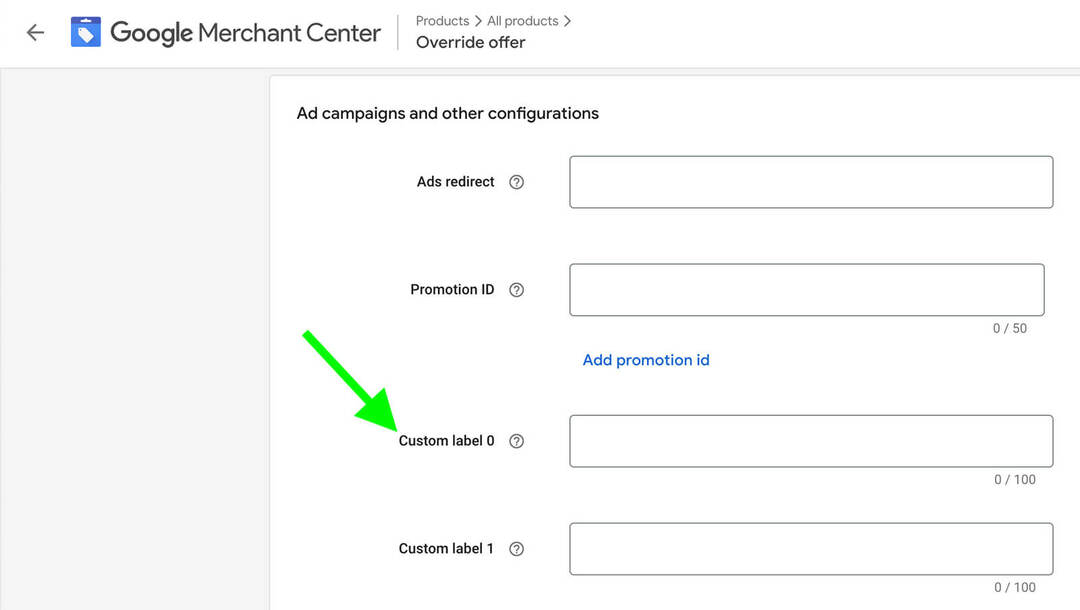
#2: Starta en ny videokampanj
Gå sedan till din Google Ads-översikt och skapa en ny kampanj. Alla mål som stöder Video Action-kampanjer tillåter också produktflöden. Du kan välja mellan mål i övre tratten som varumärkesmedvetenhet och räckvidd, mål i mitten av tratten som webbplatstrafik och produkt- och varumärkesövervägande, eller mål med lägre kanaler som försäljning och leder.
Om du väljer ett mål med lägre kanal kan du också välja en konvertering till inriktning. I det här exemplet använder vi försäljningsmålet med ett köpmål, vilket ska hjälpa kampanjen att konvertera så många kunder som möjligt.
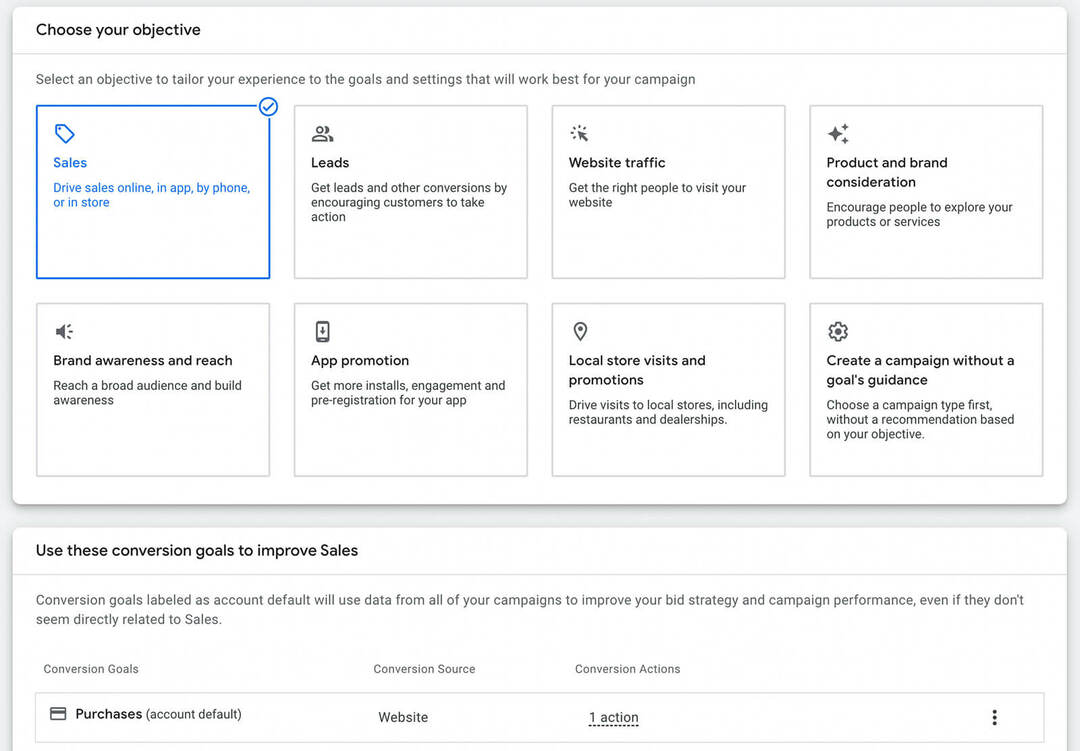
#3: Konfigurera produktflödet
När du har valt ett mål, ställ in grunderna för din kampanj med hjälp av stegen ovan. Scrolla sedan ned till avsnittet Tillgångar. Öppna rullgardinsmenyn Produktflöde och markera rutan Använd ett Google Merchant Center-flöde för att visa produkter med dina annonser. Välj rätt flöde från listan.
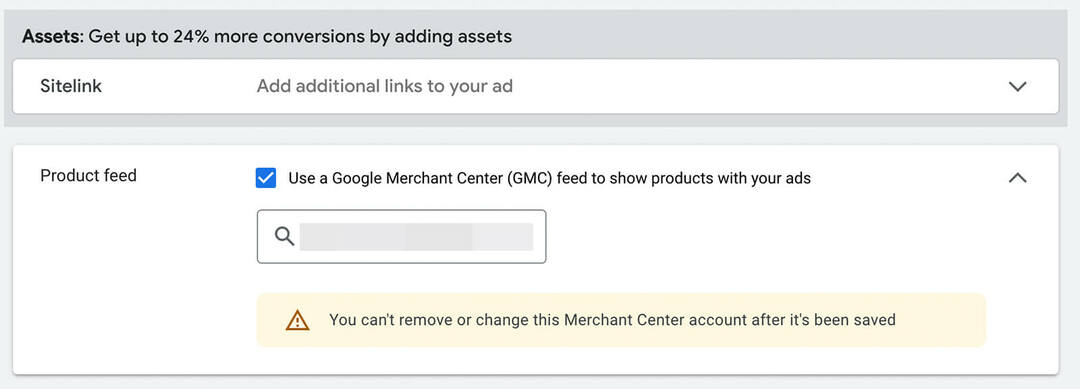
Det är viktigt att notera att du bara kan välja ett Google Merchant Center-flöde per kampanj. Du kan dock använda olika produktfilter på varje annonsgrupp du inkluderar i kampanjen.
Rulla ned till annonsgruppsnivå och öppna rullgardinsmenyn Produktfilter. Google Ads väljer automatiskt Alla produkter för annonsgrupper men du kan byta till några eller inga produkter.
Om du vill lägga till en handfull produkter i annonsgruppen, välj Specifika produkter och bocka av minst fyra. Om du har lagt till anpassade etiketter för vissa produkter i Google Merchant Center kan du välja anpassad etikett. Etikettvärdefälten är inte sökbara så det är bäst att kopiera och klistra in etiketten du skapade.
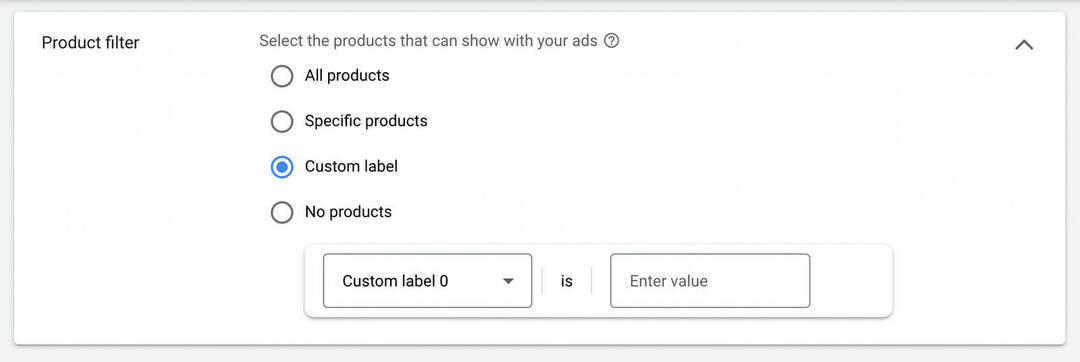
#4: Skapa en annonsgrupp och designa en annons
Avsluta konfigureringen av annonsgruppen genom att välja alternativ för inriktning på personer och innehåll och lägga till demografiska segment och målgruppssegment. För att skapa annonsen, följ stegen ovan för att länka en befintlig kortfilm eller skapa en ny.
När du förhandsgranskar din YouTube-annons kommer du att kunna se produktflödet som återspeglas i mockupen. Men det är viktigt att notera att i Shorts-flödet visas produktflödet på en enda rad längst ned i annonsen. För att se till att den visas korrekt bör du undvika att placera text eller kritiska visuella element i de nedre 20 % eller så av videon.
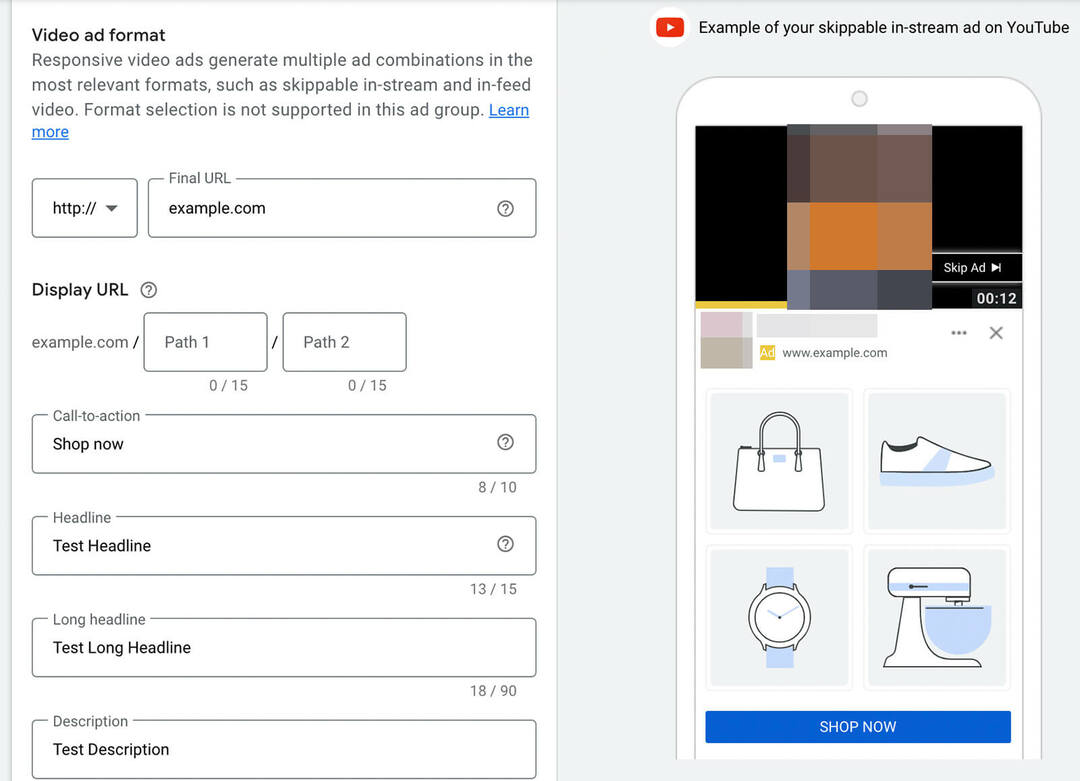
När du har skapat den första annonsen kan du lägga till fler annonser eller annonsgrupper i kampanjen. När du är klar, starta kampanjen och övervaka resultaten, med särskild uppmärksamhet på konverteringar.
Slutsats
Eftersom YouTube Shorts tittarsiffror fortsätter att öka snabbt kan marknadsförare dra stor nytta av detta utrymme. Genom att använda annonser och produktflöden kan marknadsförare effektivt öka räckvidden och få konverteringar i Shorts-flödet.
Nyfiken på NFTs, DAOs och Web3?

Följ Crypto Business-podden för att ta reda på hur NFTs, sociala tokens, DAOs (och så mycket mer) kommer att påverka ditt företag inom en snar framtid.
Varje fredag intervjuar värden Michael Stelzner ledande branschexperter om vad som fungerar just nu i Web3 och vad du kan förvänta dig i framtiden, så att du kan förbereda ditt företag för skiftet, även om du är totalt nybörjare.
FÖLJ SHOWEN